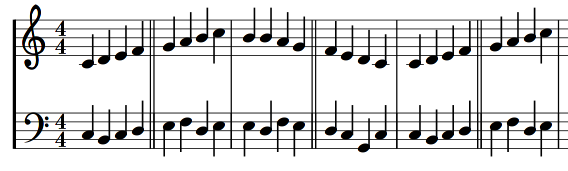Um eine Wiederholung zu platzieren, stellen Sie sicher, dass NtEd im Editier-Mode ist (siehe Die 3 Modi ). Klicken Sie mit der rechten Maustaste einen Taktstrich an! Der Wiederholungs-Dialog erscheint:
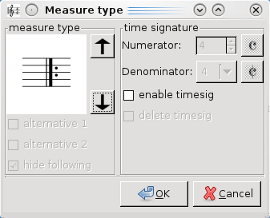
Wählen Sie einen der angebotenen Wiederholungstypen durch Anklicken der Auf-/Abwärts-Pfeile aus und Drücken Sie auf den OK-Knopf! Der Taktstrich ändert seinen Typ:
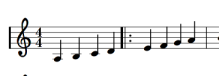
Wenn Sie auf dem Wiederholungsdialog ein Wiederholungsende-Zeichen auswählen, so wird das Feld Ende 1 aktiviert. Wenn Sie dieses anwählen, so wird das Feld Ende 2 aktiviert:
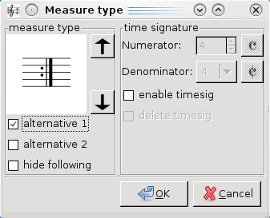
Auf diese Weise können Sie die entsprechenden Alternativen festlegen:

Beide Alternativen überstreichen am Anfang nur einen Takt. Um die Länge der Alternativen zu ändern, klicken Sie mit der linken Maustaste die 1. oder 2. an! Die gewählte Zahl erscheint in rot:

Ändern Sie die Weite der Alternative durch Betätigen der Links-/Rechts-Cursortasten:

Um eine Alternative zu löschen, wählen Sie das entspechende Wiederholungsendezeichen und deselektieren das entsprechende Feld.
Auf dieselbe Weise können Sie einen Schlussstrich einfügen:
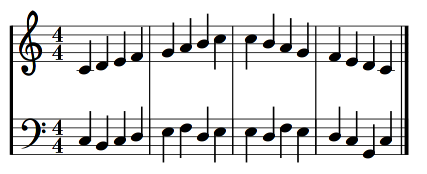
Wenn Sie den Schlussstrich oder die schließende Wiederholung ausgewählt haben, so können Sie mit Hilfe von Nachfolgendes verstecken bestimmen, ob NtEd Elemente darstellt, die dem Schlussstrich auf demselben System folgen oder nicht:
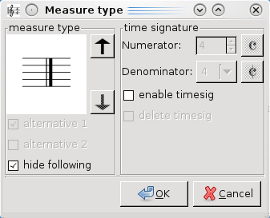
Note
Es liegt in Ihrer Verantwortung, nachfolgende Systeme oder Seiten zu löschen!